projektmagazin 1 Monat kostenlos testen!
Das projektmagazin - unverzichtbares Nachschlagewerk und Inspirationsquelle für alle, die in Projekten arbeiten.
Wie Sie das Ausfüllen von Formularen mithilfe der neuen Inhaltssteuerelemente in Word 2007 und 2010 vereinfachen, haben Sie bereits im ersten Teil des Artikels erfahren. Dieser zweite Teil des Beitrags zeigt, auf welche Weise Sie Formulare automatisieren können und wie Sie die Inhaltssteuerelemente sowie den Formulartext vor dem Überschreiben und Löschen schützen.
Ob ein Formular im täglichen Gebrauch gerne verwendet oder nur ungern genutzt wird, hängt von dessen Aufbau und Gestaltung ab. Eine gute Benutzerführung trägt dabei wesentlich zur Akzeptanz bei. Sorgen Sie deshalb dafür, dass sich der Benutzer durch leicht erkennbare und verständliche Hinweistexte gut im Formular orientieren kann.
Der Hinweistext, den alle Inhaltssteuerelemente mit Ausnahme der für Bilder und Kontrollkästchen besitzen, wird bei einem "leeren" Element angezeigt und ist standardmäßig in einem hellen Grauton formatiert (Bild 1).

Bild 1: Bei grauen Hinweistexten ist die Gefahr groß, dass das Formular nicht vollständig ausgefüllt wird.
Damit hebt er sich nur wenig vom umgebenden Text ab und wird leicht übersehen. Sie können das verhindern, indem Sie den Hinweistext z.B. in einem leuchtenden Rot formatieren. Das ist im Entwurfsmodus (Entwicklertools / Steuerelemente / Entwurfsmodus) mit den üblichen Formatbefehlen möglich, einfacher ist es jedoch, Sie passen die zugehörige Formatvorlage "Platzhaltertext" an, die standardmäßig ausgeblendet ist.
Gehen Sie dazu folgendermaßen vor:
1. Öffnen Sie den Formatvorlagen-Aufgabenbereich, indem Sie auf der Registerkarte Start auf den kleinen Pfeil rechts unten im Bereich Formatvorlagen klicken (Bild 2). Alternativ können Sie die Tastenkombination Strg + Alt + Umschalt + S verwenden.

Bild 2: Öffnen Sie mit einem Klick auf den Pfeil den Formatvorlagen-Aufgabenbereich.
2. Im Formatvorlagen-Aufgabenbereich klicken Sie am unteren Rand auf die Schaltfläche "Formatvorlagen verwalten" (Bild 3).
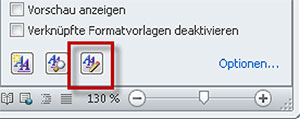
Bild 3: Zur Anpassung der ausgeblendeten Formatvorlage klicken Sie auf die Schaltfläche "Formatvorlagen verwalten".